На вашем компьютере недостаточно памяти для игры в симс 4 с установленными наборами
В этом руководстве изложено то, как оптимизировать систему для лёгкой игры. Впрочем, данный материал будет полезен не только игрокам.
Отмечу, что рассказывать и показывать буду на интерфейсе системы Windows 8.1. Однако Вы сможете использовать данные рекомендации на компьютерах под управлением ОС Windows 7/8/8.1/10.
Основной упор руководства сделан на слабые ноутбуки.
Материал можно использовать для компьютеров.
Уровень сложности проделанного в руководстве: средний .
! Если Вы неопытный пользователь ПК, то лучше пройти мимо данного руководства, чтобы не наделать ошибок, что приведет к нестабильной работе системы.
-
Процессор: Intel Celeron N2840 2.16ГГц.
Объем оперативной памяти (ОЗУ): 2ГБ.
Графический чипсет: Intel HD Graphics.
Жесткий диск: 500ГБ.
Основной причиной подтормаживаний является нехватка ОЗУ (оперативной памяти) . Все-таки 2ГБ для игры мало. С этим разберемся чуть позже.
Хочу добавить, что видеосистема недорогих ноутбуков не способна плавно обрабатывать сложные графические элементы, посему играть во что-то более требовательное к видеосистеме (и ОЗУ) — невозможно без апгрейда.
В данной статье не будет идти речь об апгрейде аппаратного обеспечения.
Конечно, это не всё про оптимизацию, но большая её часть. Самое необходимое, так скажем.

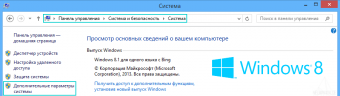
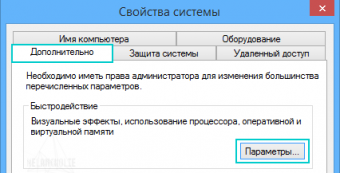
Для удобства установите селектор на пункте «Обеспечить наилучшую производительность», а затем отметьте следующие пункты:
«Вывод эскизов вместо значков»;
«Сглаживание неровностей экранных шрифтов».
Нажмите «ОК».
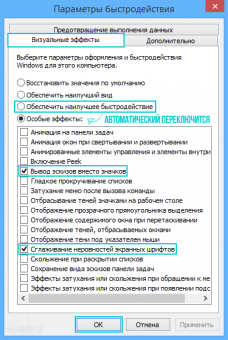

Держите на компьютере те программы, которые действительно Вам необходимы.
! Исключением являются все версии пакетов Microsoft Visual C++, драйвера графического чипсета, процессора, аудио и интернета. Их удалять не рекомендуется.
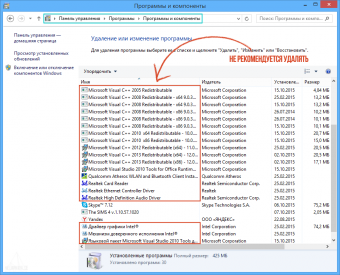
Разобрались с программами? Отлично, переходим к автозагрузке.
Откройте «Диспетчер задач» (правый клик по панели «Пуск», пункт «Диспетчер задач») , вкладка «Автозагрузка».
- Программы принтеров и сканеров.Печать и сканирование будет производиться и без запуска этих программ.
- Программы эмуляторы дисков — Daemon Tools, Alcohol.
- Программы поддерживающие постоянное соединение с сетью — Skype, Steam, Origin, iTunes, торрент-клиенты, облачные хранилища и т.п.
- Программы для очистки компьютера, сервисные программы.Антивируса достаточно, остальные сервисные программы и программы для очистки – хлам.
- Неизвестные программы.Ради интереса можете поискать в Интернете, что это за программа по её названию. Вероятнее всего их нахождение в автозагрузке будет лишним.
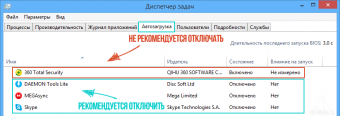

Следите за свободным пространством на диске. Своевременно удаляйте ненужные программы, папки и файлы, соблюдая несколько простых правил:
! Не удаляйте/не изменяйте/не перемещайте папку Windows и находящиеся в ней содержимое. Это приведет к серьезным ошибкам или BSoD (синему экрану смерти) .
! В папке Program Files удаляйте только папки от уже удаленных приложений.
! Не удаляйте/не изменяйте/не перемещайте скрытые папки и файлы.
Не забывайте чистить системный диск при помощи утилиты Очистка диска («Пуск – Мой компьютер – Свойства – Очистка диска») .


В некоторых ноутбуках диск изначально разбит на два раздела, в этом случае пропускайте данный шаг.

- Позволяет хранить личные файлы отдельно от системных.
- Повышает быстродействие.
- В случае переустановки системы можно с легкостью вернуть важные для Вас файлы и папки.
-
1.Во время установки ОС.
2.Стандартными средствами (в Windows 7/8/8.1/10).
3.С помощью специальных программ.
Нажмите на клавиатуре клавиши Win + R (Win это клавиша с эмблемой Windows) в поле «Выполнить» введите diskmgmt.msc и нажмите OK.
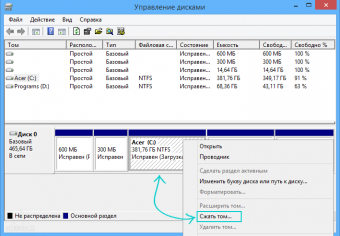
2. В поле «Размер сжимаемого пространства» укажите тот размер, который хотите выделить под новый диск и нажмите «Сжать».
- Отмечу, что размер указывается в мегабайтах, то есть, например, я хочу выделить для нового диска 50ГБ, значит пишу в поле «Размер сжимаемого пространства» 50000.
- Лучше, если размер создаваемого раздела будет меньше 100ГБ.
- Рекомендую в будущем устанавливать все игры и программы на новый диск. Это увеличит быстродействие системы, так как системный раздел диска не будет нагружен.
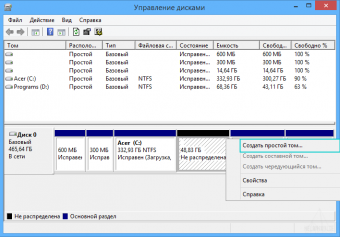
4. Далее откроется «Мастер создания простого тома», жмем «Далее».
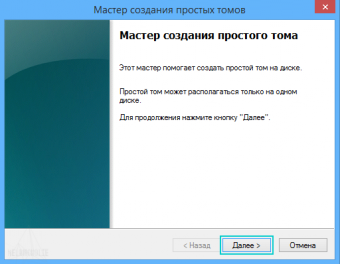
5. По умолчанию в поле «Размер простого тома» указано все свободное пространство, ничего не меняя жмем «Далее».

6. Назначьте букву диска.

7. Нас просят указать файловую систему, размер кластера и указать метку тома. Ничего не меняем, кроме метки тома, можете написать, например, Private, чтобы знать, что на этом диске у Вас хранятся Ваши файлы, папки и программы .


Файл подкачки – это своего рода расширение оперативной памяти за счёт места на жестком диске.
Принцип работы:
Например, у Вас открыто три программы – браузер, Microsoft Word и проигрыватель. Две из трех программ будут неактивны (т.е. свернуты), данные из этих программ будут выгружены из оперативной памяти в файл подкачки. У активной программы данные будут находиться в оперативной памяти. Развернув одну из свернутых программ данные из файла подкачки будут выгружены обратно в оперативную память, что ускорит работу программы.
Тем самым с помощью файла подкачки оперативная память не перегружается.
! В случае отсутствия/маленького размера файла подкачки в системе возникнет множество проблем от предупреждений о нехватке памяти до сбоя программы/системы.
! Файл подкачки используется только в качестве помощи. Им нельзя заменить оперативную память, так как скорость работы жесткого диска ниже.
Итак, что такое файл подкачки мы разобрались, приступим к его настройке.
Перейдите в «Пуск – Панель управления – Система и безопасность – Система – Дополнительные параметры системы – вкладка дополнительно – Быстродействие – Дополнительно – Виртуальная память – Изменить»
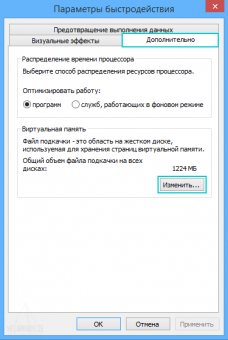
- Минимальный размер файла подкачки равен максимальному.
Правильно: 512 – 512, 1024 – 1024. Неправильно: 5 – 512, 10 – 1024. - Файл подкачки располагаете на системном диске С:/.
Это при условии, что нет второго жесткого/SSD диска, в этом случае файл подкачки располагают на более быстром диске, но это не наш случай. - Размер файла подкачки устанавливайте в соответствии с объемом установленной у Вас ОЗУ (оперативной памяти) .
В этом поможет таблица ниже.
- 512 Мб оперативной памяти – размер файла подкачки 2248 – 2248 Мб.
- 1024 Мб (1ГБ) оперативной памяти – размер файла подкачки 1712 – 1712 Мб.
- 2048 Мб (2ГБ) оперативной памяти – размер файла подкачки 1224 – 1224 Мб.
- 4024 Мб (4ГБ) оперативной памяти – размер файла подкачки 1024 – 1024 Мб.
У меня 2ГБ (2048 Мб) оперативной памяти, значит в графах «Исходный размер (Мб)» и «Максимальный размер (Мб)» пишу 1224.

-
Отмечу, что если Ваша основная цель – играть, то выставляйте настройки таким образом, чтобы в режиме жизни стабильно держалось 25-30 кадров в секунду.
Следите за частотой кадров в секунду с помощью кода «fps on», отображается в левом нижнем углу.
В режиме строительства и создания сима частота кадров в секунду независимо от настроек игры будет выше, чем в режиме жизни.
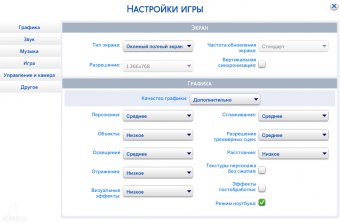
Вид пользовательских причесок с включенным параметром «Режим ноутбука»

Если Ваша цель – играть и выкладывать дополнительный контент к игре, то повышайте настройки графики только тогда, когда необходимо отснять материал.
! Будьте аккуратны! Не стоит слишком сильно завышать настройки, это может привести к вылету из-за нехватки ОЗУ.
- Закрывайте все программы перед входом в игру.
- Держите игру обновленной. Обновления помогут Вам избежать проблем с дополнительным контентом.
Официальные патчи и кряки к ним Вы найдете здесь. - Своевременно чистите кеш игры.
Об этом подробнее здесь. - Старайтесь не захламлять игру большим количеством дополнительного контента. Для удобства рассортируйте контент по именным папкам (косметика, скинтоны, прически и т.д.).
Об установке и удалении дополнительного контента Вы найдете здесь.
О том, какой именно памяти недостаточно
Когда в Windows 7, 8 и Windows 10 вы видите сообщение о том, что недостаточно памяти, имеется в виду в первую очередь оперативная память и виртуальная, являющаяся, по сути, продолжением оперативной — то есть, если системе не хватает RAM, то она использует файл подкачки Windows или, иначе, виртуальную память.
Некоторые начинающие пользователи ошибочно под памятью подразумевают свободное пространство на жестком диске компьютера и недоумевают, как это так: на HDD свободно много гигабайт, а система жалуется на нехватку памяти.
Недостаточно памяти для игры

После последнего обновления The Sims 4,стало появляться предупреждение .
Пытаюсь зайти в редактор создания персонажа,то появляется вечная загрузка.
Половина интерфейса пропало.
Первый раз с таким сталкиваюсь, помогите :с




Kveyrin
На счет пропажи половины интерфейса — стоит мод, не совместимый с игрой. Обычно это не шмотки и не симы, а что то динамическое типа сексмода либо тренера. По поводу памяти тоже такая же ерунда. Скачал рекомендуемую ЕА прогу для теста компа на совместимость все нормуль, но все равно игра пишет что недостаточно(


Kveyrin
На счет нехватки памяти — виноваты опять таки моды) специально весь день потратил: удалил все моды и tray и по одному добавлял, те что весили игру выкинул как ненужные и устаревшие, теперь все ок

Ребята, помогите пожалуйста! Та же проблема ((( но у меня вполне достаточно памяти и моды не устанавливала. Мучаюсь третий день ((

Место на диске тут ни при чем.
Игре не хватает оперативной памяти.
Для неё нужно минимум 4гб ОЗУ. Если у вас меньше, то высвечивается это предупреждение и игра начинает очень сильно тормозить и зависать.
Исправить можно либо покупкой новой оперативной памяти, чтобы было суммарно больше 4гб, либо удалением дополнений и тд, что делать совсем не хочется.
Поэтому оперативная память больше 4гб и игра со всеми дополнениями и наборами идёт хорошо и летает
Copyright © 2001-2022Все права защищены законодательством РФ. Использование материалов сайта возможно только с прямой ссылкой на источник.
THE SIMS 4. На вашем компьютере недостаточно памяти для игры.
Скачала Симс 4 с интернета со всеми дополнениями (+кошки и собаки). Показывает такую ошибку (на фото). Ноутбук у меня чистый, только сегодня переустонавливали винду. Раньше играла с дополнением «кошки и собаки» и с скачанными дополнениями и все было нормально, ничего не лагало, но потом резко стало лагать. Я много раз переустоноваливала игру, но ничего. Сейчас же, я могу играть, но без скачанных дополнений.
Подскажите, что делать?

Системные требования The Sims 4.
Многие интересует какие же системные требования The Sims 4 и какой компьютер необходим для комфортной игры.
Сразу обрадуем фанатов Симов — если у вас игра Симс 3 тормозила, то Симс 4 будет идти намного лучше . Разработчики наконец хорошо поработали над оптимизацией. А то было как то грустно. Графика не ахти, а тормозит как Crysis 3!
Теперь многое исправили и на большинстве ПК игра будет идти без тормозов на высоких настройках графики.
Для комфортной игры в Симов достаточно такой конфигурации:
Операционная система: Windows XP/Vista/7/8, 32/64 bit
Процессор: Intel Core 2 Duo @ 1.8 Ghz / AMD Athlon 64 X2 4000+
ОЗУ: 2 Gb
Диск: 9 Gb свободно
Видео память: 128 Mb
Видео карта: nVidia GeForce 6600 / ATI Radeon X1300
DirectX: 9.0c
Остались вопросы? Пишите в комментариях и вам с радостью помогут.
Похожие статьи про восстановление данных:

Как автоматически освободить место на жестком диске?
Иногда каждому из нас хочется каким-нибудь образом автоматизировать ту или иную сферу жизни. Сегодня.

20 способов ускорить Windows 10
Не так давно получила свой старт операционная система Windows 10. Главным ее отличием от предыдущих .

Что такое SSD и как он работает
SSD (Solid State Drive) — давно не новый товар на рынке комплектующих для ПК, но его популярно.









